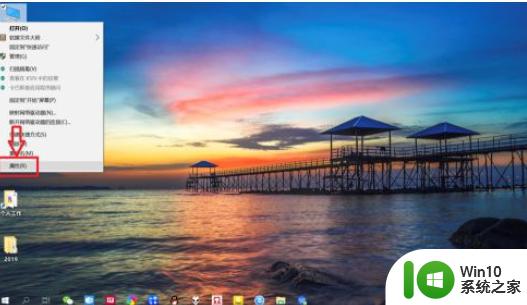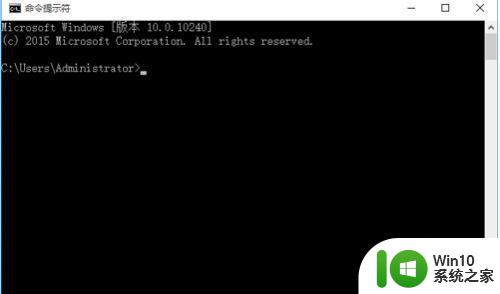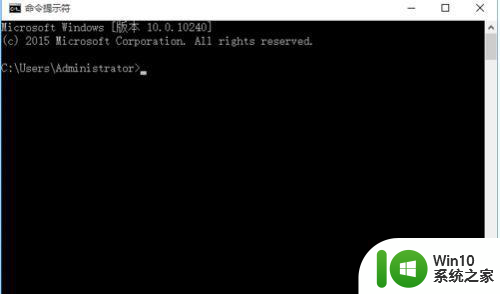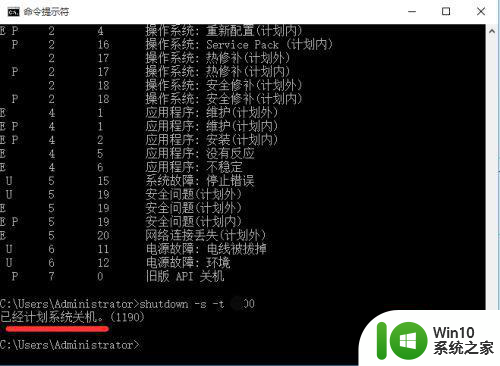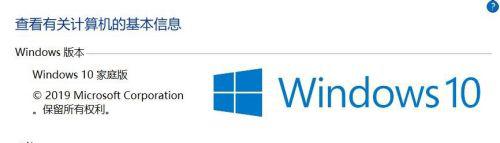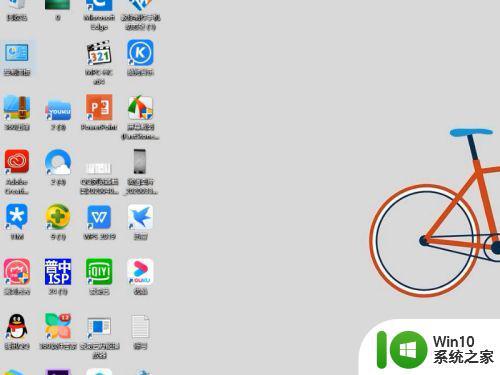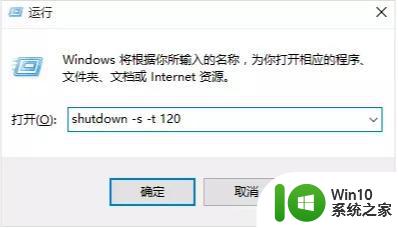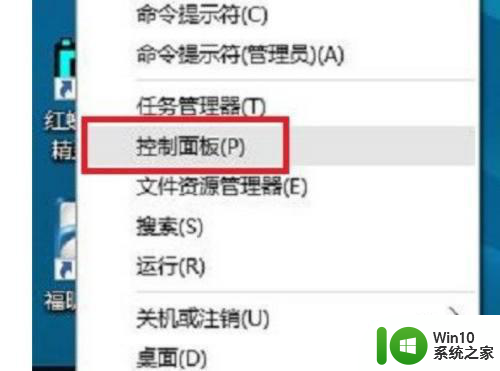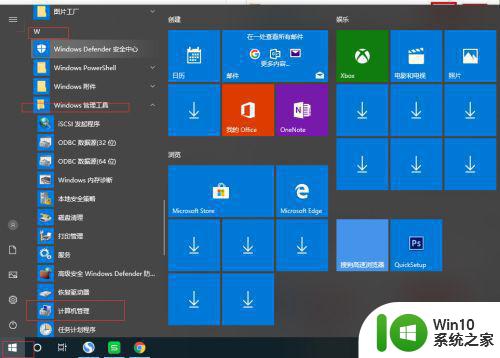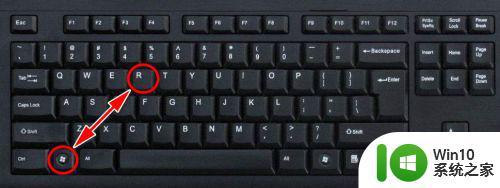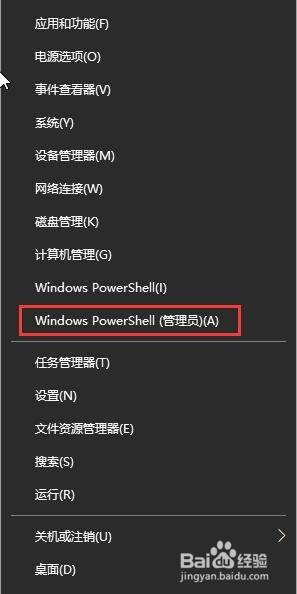win10系统自动关机命令设置教程 如何在win10系统中设置自动关机命令
更新时间:2023-08-11 18:11:57作者:yang
在日常使用电脑的过程中,我们常常会面临需要长时间离开电脑却又不想让其一直开着的情况,这时候设置自动关机命令就成为了一个非常实用的功能。在win10系统中,我们可以通过简单的设置来实现自动关机的功能,无需额外安装任何软件。下面就让我们一起来了解一下win10系统自动关机命令设置教程,掌握如何轻松地在win10系统中设置自动关机命令。
具体步骤如下:
1、Windows + R 组合快捷键快速打开,然后复制或输入自动关机命令 shutdown -s -t 120。
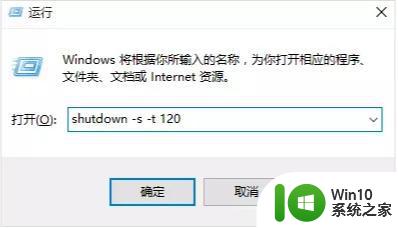
2、点击下方的确定即可执行命令。之后会看到如下计划关机的提醒,然后在指定时间之后,电脑就会自动关机。
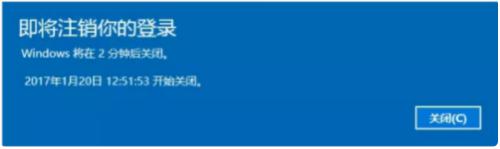
3、如果中途想临时取消关机,只需以同样的方式,在运行对话框中,复制粘贴或输入命令shutdown -a。然后确定。即可取消之前运行的自动关机命令了。
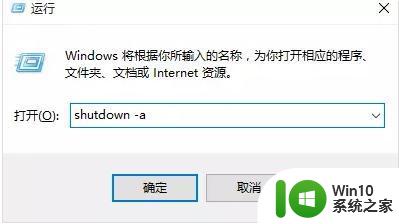
以上就是Win10系统自动关机命令设置教程的全部内容,如果你遇到了这种情况,可以按照小编的操作进行解决,非常简单快速,一步到位。